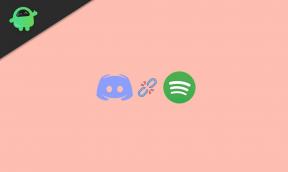Anleitung zur Behebung des Evercoss-WLAN- und Mobilfunkdatenproblems
Android Tipps & Tricks / / August 05, 2021
Es ist die Welt, die von intelligenten Geräten um uns herum beherrscht wird. Smartphones, Smart-TV, Smartwatches, alles wird jeden Tag viel schlauer. Aber was macht sie schlauer? Natürlich die neue Technologie. Denken Sie jedoch an eine Situation, in der Sie das intelligenteste Gerät in der Hand haben, aber keine Internetverbindung verfügbar ist. Können Sie sich einen Tag ohne Wi-Fi oder Mobilfunkverbindung vorstellen? Wir wissen, dass Ihre Antwort definitiv ein großes NEIN sein wird !!

Das Unternehmen Evercoss ist ein in Indonesien ansässiges Telefongesellschaft, das über eine Vielzahl von Smartphones und Funktionstelefonen verfügt. Das Unternehmen ist ein guter Konkurrent des Unternehmens Samsung im Bereich der indonesischen Mobilteilsendung, da es ersteren im Jahr 2015 gelungen war, den ersten Platz auf der Liste einzunehmen. In diesem Artikel werden die allgemeinen Probleme mit dem WLAN und der Mobilfunkdatenverbindung in Ihrem Evercoss-Gerät behandelt. Wir sind heute hier, um Sie bei der Behebung des Problems mit Evercoss Wi-Fi und Mobilfunkdaten zu unterstützen. Zunächst können wir uns einige allgemeine Tipps ansehen, um Probleme mit Evercoss Wi-Fi und Mobilfunkdaten zu beheben.
Inhaltsverzeichnis
-
1 Allgemeine Tipps zur Behebung des Problems mit Evercoss Wi-Fi und Mobilfunkdaten.
- 1.1 1. Starten Sie Ihr Gerät neu.
- 1.2 2. Wechseln Sie zwischen Wi-Fi und Mobilfunkdaten.
-
2 Wie behebe ich Probleme mit der Evercoss Wi-Fi-Verbindung?
- 2.1 1. Überprüfen Sie das WLAN-Passwort
- 2.2 2. Überprüfen Sie den Namen.
- 2.3 3. Überprüfen Sie, ob Sie Ihr WLAN richtig eingeschaltet haben.
- 2.4 4. Überprüfen Sie den Flugzeugmodus.
- 2.5 5. Wenden Sie sich an Ihren Netzwerk-Router oder Modem.
- 2.6 6. Verwenden Sie eine statische IP-Adresse anstelle von DHCP.
- 2.7 7. Überprüfen Sie, ob Ihr Energiesparmodus aktiviert ist.
- 2.8 8. Aktualisieren Sie die Software.
-
3 Wie behebe ich das Problem mit Evercoss-Mobilfunkdaten?
- 3.1 1. Überprüfen Sie das Netzwerksignal.
- 3.2 2. Starten Sie das Gerät neu.
- 3.3 3. Schalten Sie den Flugzeugmodus um.
- 3.4 4. Setzen Sie Ihren APN zurück.
- 3.5 5. Überprüfen Sie, ob Ihr tägliches oder monatliches Datenlimit überschritten wurde oder nicht.
Allgemeine Tipps zur Behebung des Problems mit Evercoss Wi-Fi und Mobilfunkdaten.
Befolgen Sie die folgenden Lösungen, um das Evercoss-WLAN-Problem zu beheben. Wenn Sie immer noch keine Fehlerbehebung durchführen können, können Sie das neue Betriebssystem-Update manuell installieren.
1. Starten Sie Ihr Gerät neu.
Dieser Tipp mag für Sie sehr einfach klingen, aber glauben Sie uns, er kann manchmal Wunder bewirken, da er einfach eine schlechte Verbindung beheben kann.
2. Wechseln Sie zwischen Wi-Fi und Mobilfunkdaten.
Wenn Ihnen ein Neustart Ihres Geräts nicht geholfen hat, das Problem mit Evercoss Wi-Fi und Mobilfunkdaten zu beheben, können Sie versuchen, zwischen Wi-Fi und Mobilfunkdaten zu wechseln.
- Gehen Sie zu Einstellungen >> Drahtlos & Netzwerke / Mobile Netzwerke / Verbindungen.
- Schalten Sie Ihr WLAN aus und Ihre mobilen Daten ein. Wenn dies fehlschlägt, gehen Sie umgekehrt vor.
Wenn diese allgemeinen Tipps zur Behebung des Problems mit Evercoss Wi-Fi und Mobilfunkdaten fehlschlagen, können Sie die folgenden Fehlerbehebungsprobleme versuchen, um das Problem zu beheben.
Wie behebe ich Probleme mit der Evercoss Wi-Fi-Verbindung?
1. Überprüfen Sie das WLAN-Passwort
Stellen Sie sicher, dass Sie das eingegebene Kennwort bestätigen, um eine Verbindung zur Wi-Fi-Verbindung herzustellen. Geben Sie das Passwort mit Großbuchstaben und Sonderzeichen sorgfältig ein, da bei den Passwörtern zwischen Groß- und Kleinschreibung unterschieden wird.
2. Überprüfen Sie den Namen.
Überprüfen Sie noch einmal, ob Sie versuchen, eine Verbindung zum richtigen Netzwerk herzustellen oder nicht, und stellen Sie eine Verbindung zum richtigen Netzwerk her.
3. Überprüfen Sie, ob Sie Ihr WLAN richtig eingeschaltet haben.
Es mag lächerlich klingen, aber es kann dennoch wie ein Fehler passieren, dass Sie Ihr WLAN versehentlich ausgeschaltet haben. Öffnen Sie die Benachrichtigungsleiste und stellen Sie sicher, dass sie aktiviert ist.
4. Überprüfen Sie den Flugzeugmodus.
Stellen Sie zunächst sicher, dass Ihr Flugzeugmodus nicht aktiviert ist. Wenn es eingeschaltet ist, kann es Ihr Telefon auf viele andere Arten betreffen als nur das Wi-Fi-Problem.
Wenn keines der oben genannten Probleme tatsächlich für Ihr Wi-Fi-Verbindungsproblem verantwortlich ist, können Sie die Flugzeugmodus-Technik ausprobieren. Aktivieren Sie nach dem Ausschalten Ihres WLAN den Flugzeugmodus. Schalten Sie nun das WLAN wieder ein, suchen Sie nach verfügbaren Netzwerken und stellen Sie eine Verbindung her. Sobald die Verbindung hergestellt ist, schalten Sie den Flugzeugmodus aus.
5. Wenden Sie sich an Ihren Netzwerk-Router oder Modem.
Versuchen Sie, Ihren Router oder Ihr Modem neu zu starten, und suchen Sie erneut nach verfügbaren Netzwerken.
6. Verwenden Sie eine statische IP-Adresse anstelle von DHCP.
Wenn auf Ihrem Telefon weiterhin "IP-Adresse abrufen" angezeigt wird, gehen Sie zu "Einstellungen" >> "WLAN" >> "Erweiterte Optionen" >> "Statisches UP verwenden". Hier geben Sie Ihre IP-Adresse für das drahtlose Netzwerk, Gateway, Netzmaske, DNS 1 und DNS 2 ein.
7. Überprüfen Sie, ob Ihr Energiesparmodus aktiviert ist.
Wenn diese Funktion aktiviert ist, funktioniert Wi-Fi nicht ordnungsgemäß. Der Energiesparmodus dient zur Reduzierung des Stromverbrauchs des Geräts. Da Wi-Fi eine Stromverbrauchsfunktion ist, wird keine Verbindung hergestellt, wenn der Energiesparmodus aktiviert ist.
8. Aktualisieren Sie die Software.
Da die meisten der aktualisierten Software, auf die wir unser Gerät aktualisieren müssen, die Fehler in sich selbst behoben haben. Wenn Sie also eine veraltete Software ausführen, sollten Sie ein Upgrade auf die neueste Software in Betracht ziehen.
Wie behebe ich das Problem mit Evercoss-Mobilfunkdaten?
Wenn Sie bei Evercoss auf ein Problem mit Mobilfunkdaten stoßen, können Sie dieses Problem mithilfe der folgenden Lösungen beheben.
1. Überprüfen Sie das Netzwerksignal.
Bevor Sie die Korrekturen im Gerät ausprobieren, sollten Sie überprüfen, ob das Netzwerksignal vorhanden ist oder nicht. Wenn kein oder ein schwaches Netzwerksignal vorhanden ist, sollten Sie dies beim Netzwerkanbieter bestätigen und korrigieren lassen.
2. Starten Sie das Gerät neu.
Dies ist oft die beste Low-Tech-Lösung. Schalten Sie Ihr Gerät aus und nach 30 Sekunden wieder ein. Dadurch wird die Karte korrigiert, die die SIM-Karte nicht richtig liest. Sie können die SIM-Karte auch herausnehmen und ausprobieren, nachdem Sie sie in den Steckplatz eingesetzt haben.
3. Schalten Sie den Flugzeugmodus um.
Versuchen Sie, den Flugzeugmodus durch Aktivieren umzuschalten. Nachdem Sie 20 bis 30 Sekunden gewartet haben, schalten Sie den Flugzeugmodus aus und können das Problem bis zu einem gewissen Grad lösen.
4. Setzen Sie Ihren APN zurück.
Dies ist etwas technischer, da der APN das Mittel ist, über das der Mobilfunkanbieter das Telefon verbindet. Gehen Sie zu den Einstellungen >> Mobilfunknetze >> Zugangspunktnetzwerke >> Auf Standard zurücksetzen.
5. Überprüfen Sie, ob Ihr tägliches oder monatliches Datenlimit überschritten wurde oder nicht.
Gehen Sie zu Einstellungen >> Mobile Daten / Datennutzung >> Beschränken Sie die mobile Datennutzung.
Wenn Ihre mobilen Datenlimits aktiviert sind, ziehen Sie das Limit im Diagramm nach oben oder unten.
Ich hoffe, all diese Lösungen werden dazu beitragen, Probleme mit Evercoss WiFi und Mobilfunkdaten zu beheben. Wenn Sie Fragen haben, können Sie diese gerne per Kommentar stellen oder uns kontaktieren.

![Einfache Methode, um Hurrikan Stella mit Magisk zu wurzeln [Kein TWRP erforderlich]](/f/525b5d3964be8a2684eba022dfe40fcf.jpg?width=288&height=384)